发布时间:2024-06-18 11: 00: 00
在现代软件开发中,Gitlab作为一个功能强大的代码管理和持续集成平台,得到了广泛的应用。无论是个人开发者还是团队协作,都需要了解如何高效地使用Gitlab进行代码管理和项目协作。本文将详细介绍gitlab怎么把文件放到本地仓库里?如何将gitlab项目工程克隆到本地?并探讨gitlab文件传输需要注意什么。
一、gitlab怎么把文件放到本地仓库里?
将文件从Gitlab放到本地仓库是每个开发者必须掌握的基本技能。以下是详细的操作步骤,帮助您将Gitlab文件放到本地仓库中:
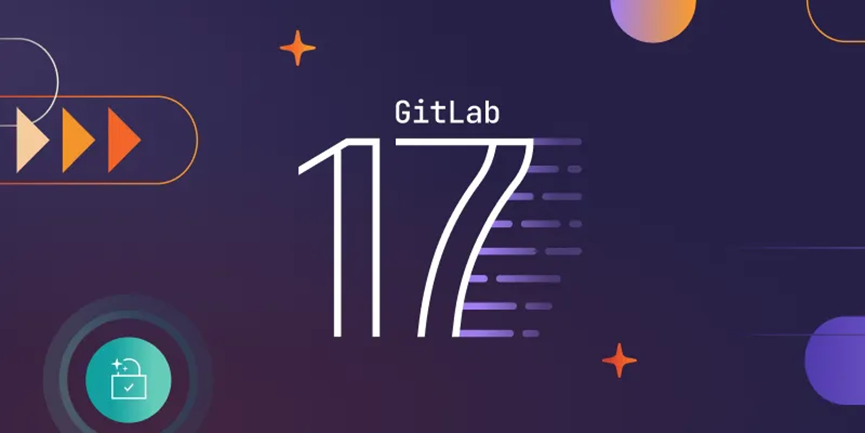
1. 安装Git:在开始操作之前,确保您已经在本地计算机上安装了Git工具。可以从Git官网下载并按照提示进行安装。
2. 配置Git:安装完成后,打开命令行工具(如Git Bash或终端),配置全局用户名和邮箱:
git config --global user.name "你的用户名"
git config --global user.email "你的邮箱"
3. 创建本地仓库:在命令行工具中,导航到希望创建本地仓库的目录,使用以下命令初始化一个新的Git仓库:
git init
4. 添加文件到本地仓库:将需要管理的文件复制到本地仓库目录中,然后使用以下命令将文件添加到Git的暂存区:
git add .
5. 提交文件:使用以下命令将暂存区的文件提交到本地仓库,并添加提交信息:
git commit -m "添加文件到本地仓库"
6. 关联远程仓库:如果希望将本地仓库与Gitlab远程仓库关联,使用以下命令添加远程仓库地址:
git remote add origin 你的用户名/你的项目名.git
7. 推送文件到远程仓库:使用以下命令将本地仓库的文件推送到Gitlab远程仓库:
git push -u origin master
通过以上步骤,您可以将文件从本地仓库推送到Gitlab远程仓库,实现代码的版本管理和协作开发。
二、如何将gitlab项目工程克隆到本地?
将Gitlab项目工程克隆到本地是开发者常用的操作,以下是详细的步骤:
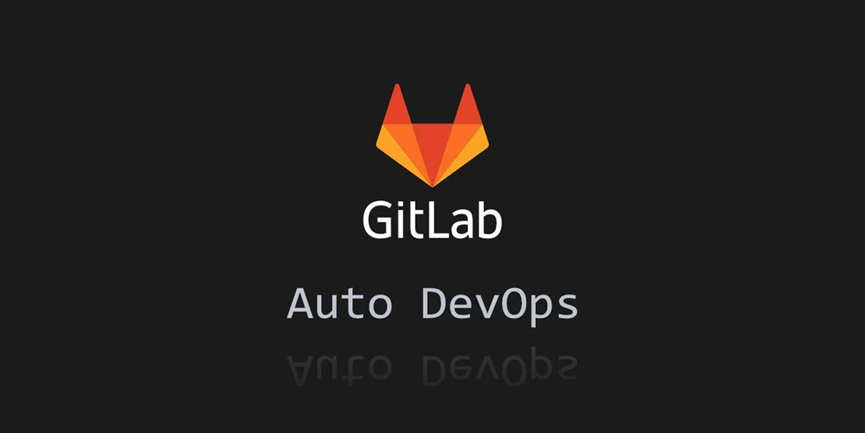
1. 获取克隆地址:登录Gitlab,进入需要克隆的项目页面。点击页面右上角的“Clone”按钮,复制HTTPS或SSH克隆地址。
2. 选择存储目录:在本地计算机上选择一个存储目录,用于保存克隆下来的项目文件。
3. 克隆项目工程:打开命令行工具,导航到选定的存储目录,使用以下命令将项目克隆到本地:
git clone 你的用户名/你的项目名.git
如果使用SSH方式,可以使用以下命令:
git clone git@gitlab.com:你的用户名/你的项目名.git
4. 验证克隆结果:克隆完成后,导航到克隆下来的项目目录,使用以下命令查看克隆的文件和分支:
cd 你的项目名
git status
git branch
通过以上步骤,您可以将Gitlab项目工程克隆到本地,开始进行开发和维护。
三、gitlab文件传输需要注意什么?
在使用Gitlab进行文件传输时,有一些关键点需要注意,以确保传输过程的安全性和效率:

1. 安全性:使用HTTPS或SSH协议进行文件传输。HTTPS传输方式简单易用,但需要每次输入用户名和密码;SSH传输方式安全性更高,推荐使用SSH密钥进行身份验证。生成SSH密钥并添加到Gitlab账户中,可以避免频繁输入密码。
2. 版本控制:在进行文件传输前,确保所有文件已经正确提交到本地仓库,并添加了合适的提交信息。使用`git status`命令检查工作目录的状态,确保没有未提交的更改。
3. 冲突解决:在多人协作开发中,可能会遇到代码冲突的问题。使用`git pull`命令拉取最新的远程仓库代码,解决冲突后再进行提交和推送。合并冲突时,仔细检查冲突部分,确保代码合并的正确性。
4. 分支管理:合理使用分支进行开发,避免在主分支上直接进行开发和测试。创建独立的功能分支进行开发,完成后通过合并请求(Merge Request)将更改合并到主分支。这样可以避免主分支的频繁变动,保持代码的稳定性。
5. 代码审查:在提交代码前,进行代码审查和测试。通过合并请求(Merge Request)邀请团队成员进行代码审查,发现潜在问题并及时修正。确保提交的代码质量和功能的正确性。
6. 定期备份:定期备份本地和远程仓库的数据,以防止数据丢失。使用Gitlab提供的备份工具,定期备份项目仓库和数据库,确保数据在出现问题时可以快速恢复。
总结
通过本文的详细介绍,相信您已经了解了gitlab怎么把文件放到本地仓库里?如何将gitlab项目工程克隆到本地?以及gitlab文件传输需要注意什么。在实际操作中,按照上述步骤和方法,可以高效完成文件的传输和项目的管理。同时,合理使用Gitlab的版本控制、分支管理和代码审查功能,可以显著提升团队的协作效率和代码质量。希望本文能为您在使用Gitlab进行开发和管理时提供有价值的信息,助您在开发过程中取得更大的成功。
展开阅读全文
︾
读者也喜欢这些内容:
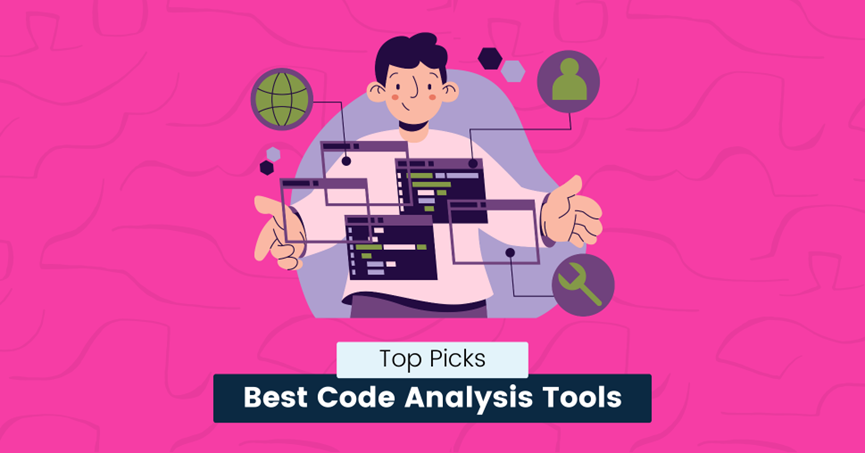
gitlab代码review有哪些好处 gitlab代码review怎么操作
在现代软件开发过程中,代码评审(Code Review)是确保代码质量和项目一致性的重要环节。GitLab作为一款强大的代码管理和协作工具,其代码评审功能得到了广泛应用。本文将详细探讨gitlab代码review有哪些好处,gitlab代码review怎么操作,并介绍gitlab代码评审后续流程。通过这些内容,帮助用户更好地理解和使用GitLab,提高开发效率和代码质量。...
阅读全文 >
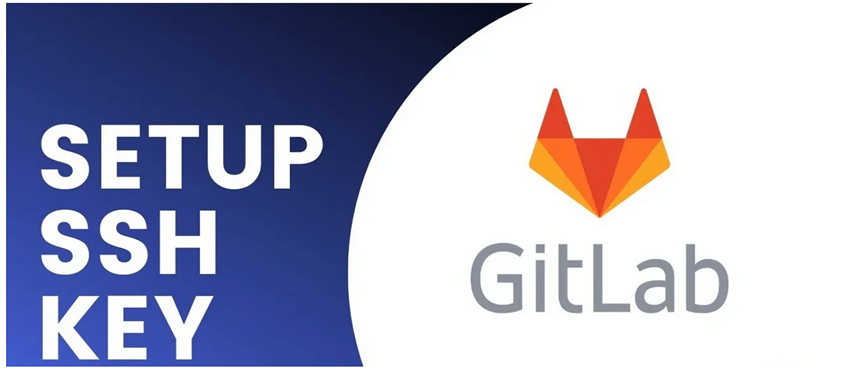
gitlab自动同步远程仓库如何操作?gitlab远程仓库获取不到commit记录怎么办?
在现代软件开发中,GitLab作为一款功能强大的代码管理和团队协作工具,被广泛应用于各类开发项目。为了提高开发效率和代码管理的便利性,自动同步远程仓库和获取commit记录成为关键操作。本文将详细介绍gitlab自动同步远程仓库如何操作?gitlab远程仓库获取不到commit记录怎么办?并探讨在GitLab管理仓库时需要注意的事项。...
阅读全文 >
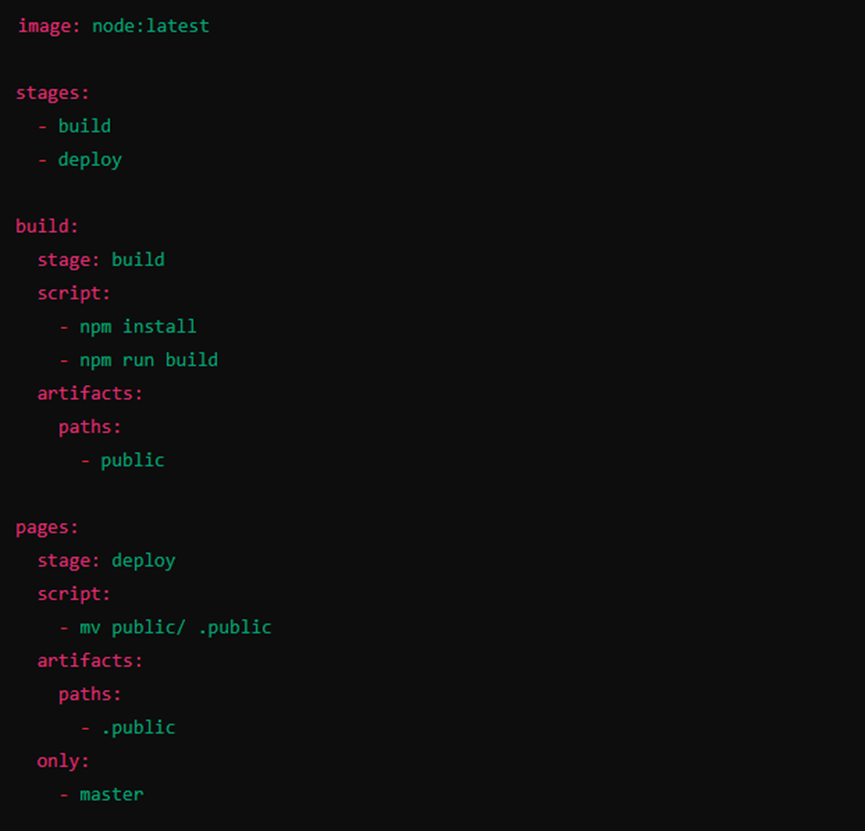
gitlab如何部署静态网页?怎么将gitlab里的.md生成静态站点?
在现代软件开发中,GitLab不仅是一款强大的代码管理和团队协作工具,还提供了丰富的CI/CD功能,支持静态网页的部署。通过合理配置,用户可以轻松地在GitLab上部署静态网页,并将Markdown文件(.md)生成静态站点。本文将详细介绍gitlab如何部署静态网页?怎么将gitlab里的.md生成静态站点?并探讨GitLab部署时的注意事项。...
阅读全文 >
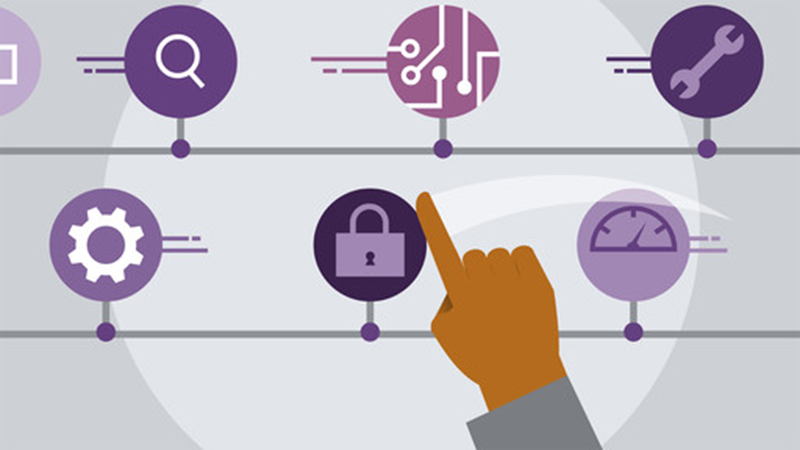
gitlab怎么用IP登录?gitlab登录名和密码无效是什么原因?
在现代软件开发中,Gitlab作为一个强大的代码管理和持续集成平台,得到了广泛的应用。对于开发者和团队而言,如何通过IP登录Gitlab以及解决登录名和密码无效的问题是至关重要的。本文将详细介绍gitlab怎么用IP登录?gitlab登录名和密码无效是什么原因?并探讨gitlab如何保护账号安全等问题。...
阅读全文 >